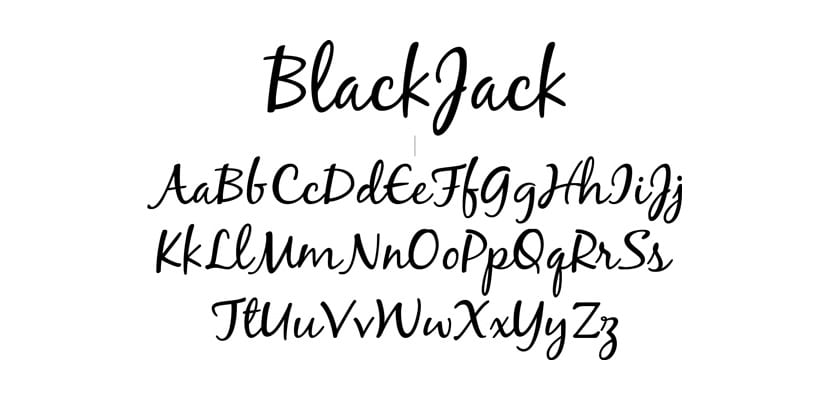
Kilderne bruges til at give vores arbejde udført i ethvert program til differentiere disse mere almindelige skrifttyper og som vi er vant til. Bortset fra det faktum, at de hver gang har en tendens til at opdatere og lancere nye udgaver af de skrifttyper, som vi har vænnet os til over tid.
Windows leveres med en bred vifte af skrifttyper i alle stilarter, men det kan ske, at vi ikke kan finde den specielle til det job eller den blog, vi arbejder på. I Windows 10 er virkeligheden, at det er det let nok til at installere hvilken som helst skrifttype, så vi vil lave denne korte guide til installation af enhver skrifttype i denne udgave af operativsystemet, som snart kan opdateres med Windows Anniversary-opdateringen.
Sådan installeres skrifttyper i Windows 10
Disse kilder er normalt .ttf-filer at vi kan downloade fra en lang række sider gratis for at øge det repertoire, vi har i programmer som selve Adobe Photoshop.
- Downloadede kilden som vi vil installere, vi ser efter filen
- Klik med højre museknap på kilden og klik på "Installer"
- Vi får det installeret direkte uden at miste tid. Den anden mulighed er at dobbeltklikke på den downloadede fil for at installere den.
For at kontrollere, om skrifttypen er installeret, skal du trykke på Windows + Q så skriver vi i indtastningsfeltet «Kilder». Indstillingen "Kilder" vises i søgeresultaterne, som virkelig er kontrolpanelet, hvor vi kan finde alle kilderne.

Hvis du har en stor bunke skrifttyper installeret, og du ikke ønsker at spilde tid på at lede efter den, kan du bruge søgningen øverst til højre "Søg i kilder". Kontrollen er allerede klar, du kan fortsætte med at bruge de programmer, du har brug for til at bruge den skrifttype, der er installeret i Windows 10.